DebugView로 인한 System.Diagnostics.Trace.WriteLine 멈춤(Hang) 현상
희한한 현상이 발생했습니다. 갑자기 웹 사이트의 모든 요청이 블록킹(blocking)되는 장애가 발생한 것입니다. 그 상태의 스레드 콜스택을 확인해 보니 다음과 같았는데요.
at System.Threading.Monitor.Enter(Object obj)
at System.Diagnostics.TraceInternal.WriteLine(String message)
at WebSiteTest.About.Page_Load(Object sender, EventArgs e) in d:\WebSiteTest\About.aspx.cs:line 23
at System.Web.Util.CalliHelper.EventArgFunctionCaller(IntPtr fp, Object o, Object t, EventArgs e)
at System.Web.UI.Control.LoadRecursive()
...[생략]...
at System.Web.Hosting.PipelineRuntime.ProcessRequestNotification(IntPtr managedHttpContext, IntPtr nativeRequestContext, IntPtr moduleData, Int32 flags)
어허... ^^ 살다 보니 Trace.WriteLine 메서드에서 락이 걸리는 것도 보게 되는군요.
현상의 원인은 해당 서버에 문제 해결을 위해 켜두고는 잊어버렸던
DebugView(dbgview.exe)가 문제였습니다. 작업 관리자로 확인해 보니 이 때의 dbgview.exe 메모리는 1.5GB에 육박하고 있었고,
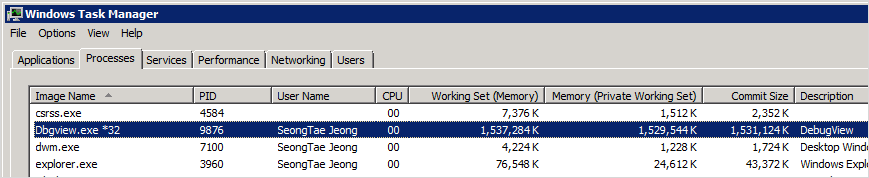
화면에서는 로그 항목을 추가할 수 없다는 오류가 발생하고 있었습니다.
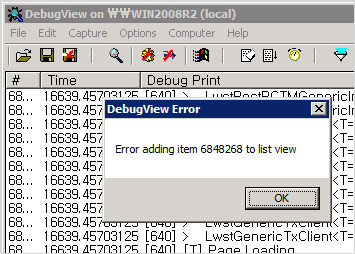
Error adding item .... to list view
이로 인해 웹 사이트에서 호출하고 있던 Trace.WriteLine의 모든 스레드가 Monitor.Enter에서 빠져나오지 못하고 데드락 현상에 빠져버린 것입니다. 무심코 띄워놓은 dbgview.exe가 이런 사태를 불러올 줄 누가 알았겠습니까! ^^;
참고로, 이 현상을 미연에 방지하는 차원에서 DebugView 프로그램의 "Optiosn" / "History Depth..."를 적절한 수치로 제한(예를 들어 10,000)해 두는 습관을 들이는 것이 권장됩니다. ^^
[이 글에 대해서 여러분들과 의견을 공유하고 싶습니다. 틀리거나 미흡한 부분 또는 의문 사항이 있으시면 언제든 댓글 남겨주십시오.]